Salah satu cara untuk membuat koleksi foto menjadi lebih terstruktur adalah dengan menggabungkannya menjadi satu.
Misalnya saja ketika kamu memiliki koleksi foto dengan momen yang sama, entah itu foto saat liburan, acara ulang tahu, dan sebagainya.
Nah kamu bisa menggabungkan semua foto tersebut menjadi satu file JPG saja.
Selain bisa menghemat memori penyimpanan, dengan menggabungkannya menjadi satu, ketika kamu ingin mengunggahnya ke sosial media, kamu tidak perlu mengunggahnya satu per satu.
Akan tetapi, untuk menggabungkannya tidaklah mudah, apalagi jika kita menggunakan Photoshop.
Meskipun demikian, kamu tidak perlu khawatir, karena sekarang ini sudah banyak situs yang bisa kamu gunakan untuk menggabungkan beberapa file JPG menjadi satu file.
Dengan menggabungkannya secara online, kamu juga tidak perlu susah payah mendownload aplikasi khusus.
Hanya dengan menggunakan browser kamu sudah bisa menggabungkannya.
Nah oleh karena itu kali ini Sipitek akan mengulas beberapa cara untuk menggabungkan file JPG menjadi satu secara online.
Kamu pemula? gak perlu khawatir karena caranya juga sangat mudah, di sini Sipitek juga akan mengulasnya secara lengkap.
Cara Menggabungkan File JPG Menjadi Satu secara online
Karena di sini kita akan menggabungkannya secara online, tentunya kita harus menggunakan situs yang dirancang secara khusus untuk menggabungkan file JPG.
Ada banyak sekali situs yang bisa kamu gunakan, akan tetapi di sini Sipitek hanya akan mengulas tiga situs yang paling mudah digunakan. Oh iya, cara ini sebetulnya juga bisa kamu gunakan di smartphone Android lho.
Penasaran kan? Yuk! langsung saja simak.
1. Menggunakan situs FilesMerge
FilesMerge merupakan salah satu situs yang berfungsi untuk menggabungkan berbagai macam jenis file, tidak hanya JPG saja.
Salah satu kelebihan dari situs ini, kita bisa menggabungkan JPG dengan mudah, bahkan kamu juga bisa mengatur posisinya lho, entah itu secara vertikal maupun horizontal.
Silahkan simak langkah-langkah menggabungkan file JPG menggunakan situs FilesMerge berikut ini:
1. Silahkan buka situsnya di filesmerge.com, kemudian pilih tombol Select a local file, lalu pilih semua file JPG yang ingin digabungkan.
2. Setelah semua file JPG berhasil di unggah silahkan scroll sedikit ke bagian bawah, di sana ada menu Merge Options.
Pada bagian Merge Method, di sana ada tiga opsi yang bisa kamu pilih, yaitu Merge Horizontally, Merge Vertically dan Fix Columns, silahkan pilih sesuai kebutuhan.
Kemudian dibawahnya ada pengaturan Output format, silahkan sesuaikan format gambar hasil penggabungan sesuai dengan format yang kamu inginkan.
Jika semuanya sudah disesuaikan, pilih tombol Merge untuk memulai proses penggabungan.
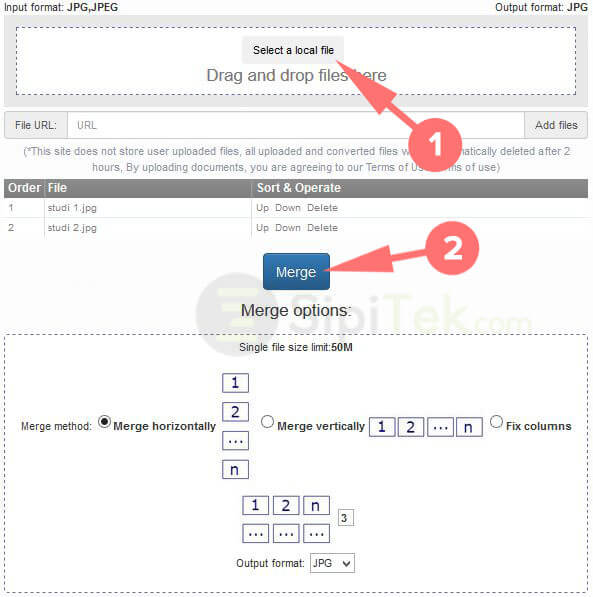
3. Setelah selesai prosesnya, pilih tombol Click to Download it. untuk mendownload hasilnya.
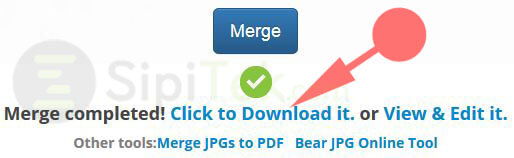
2. Cara menggabungkan File JPG secara Online dengan Aconvert
Situs yang kedua yang bisa kamu gunakan untuk menggabungkan file JPG adalah aconvert.com. Situs ini lebih sederhana dari situs sebelumnya, tampilan antarmukanya juga tidak terlalu membingungkan.
Kalau kamu tidak mau ribet atau ingin lebih praktis kamu bisa menggunakan situs yang satu ini. Untuk menggabungkan file JPG menggunakan situs aconvert.com, simak langkah-langkahnya berikut ini:
1. Silahkan buka situsnya di aconvert.com, setelah itu sesuaikan terlebih dahulu bagian position sesuai kebutuhan.
2. Kalau sudah silahkan pilih tombol Telusuri, kemudian pilih satu file JPG yang akan digabungkan.
Setelah itu pilih tombol Submit.
Di situs ini kamu harus memasukkan satu per satu file yang akan digabungkan, tidak bisa langsung.
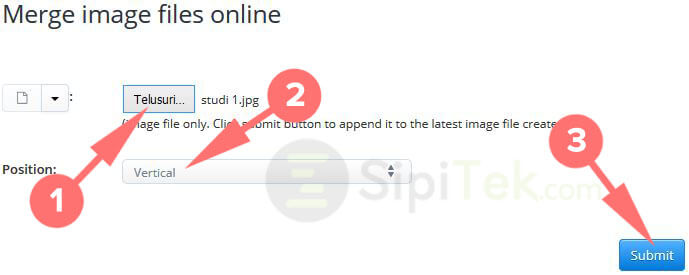
3. Kalau semua file JPG yang ingin digabungkan sudah dipilih, lihat pada tabel Output Results.
Silahkan pilih ikon download yang ada di bagian file JPG paling terakhir.
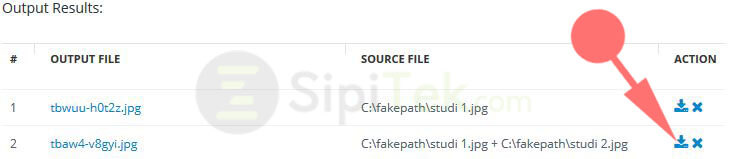
4. Setelah itu kamu akan diarahkan ke halaman File Information seperti gambar di bawah.
Untuk mendownload hasilnya, klik kanan pada bagian file URL kemudian pilih opsi Simpan tautan dengan nama… lalu pilih Save.
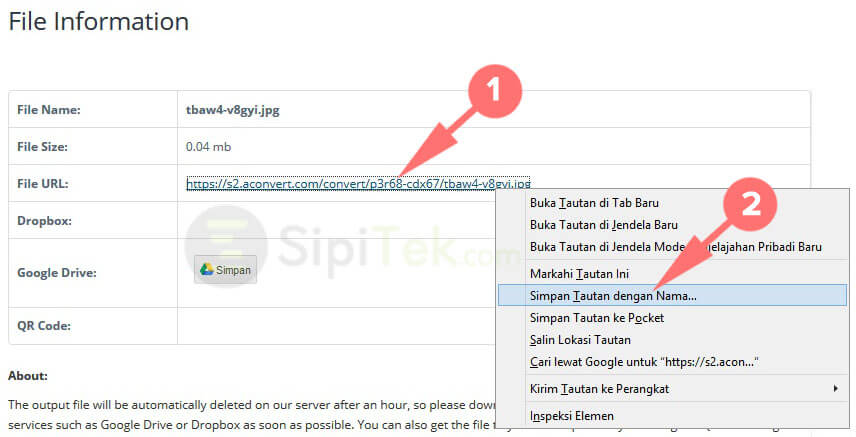
3. Menggunakan Situs Canva
Situs yang bisa kamu gunakan untuk menggabungkan file JPG secara online yang terakhir adalah Canva. Canva adalah situs untuk membuat berbagai macam jenis produk desain grafis yang punya fitur lengkap.
Kita bisa menggunakan situs ini untuk menggabungkan file JPG dengan memanfaatkan fitur kolase foto.
Cara menggunakannya silahkan simak langkah-langkahnya:
1. Buka situs Canva di canva.com, setelah itu silahkan buat akun terlebih dahulu, atau jika ingin lebih cepat kamu bisa login dengan akun Facebook.
2. Kalau sudah login, ketik “Kolase Foto” di kolom pencarian, setelah itu pilih opsi tersebut.
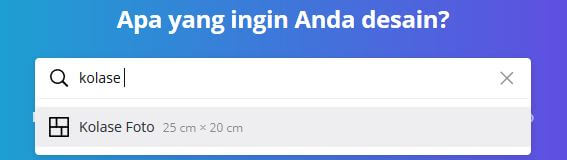
3. Setelah itu kamu akan diarahkan ke halaman untuk mendesain, di halaman itu kamu bisa memilih gaya kolase dan desainnya sesuai dengan keinginan.
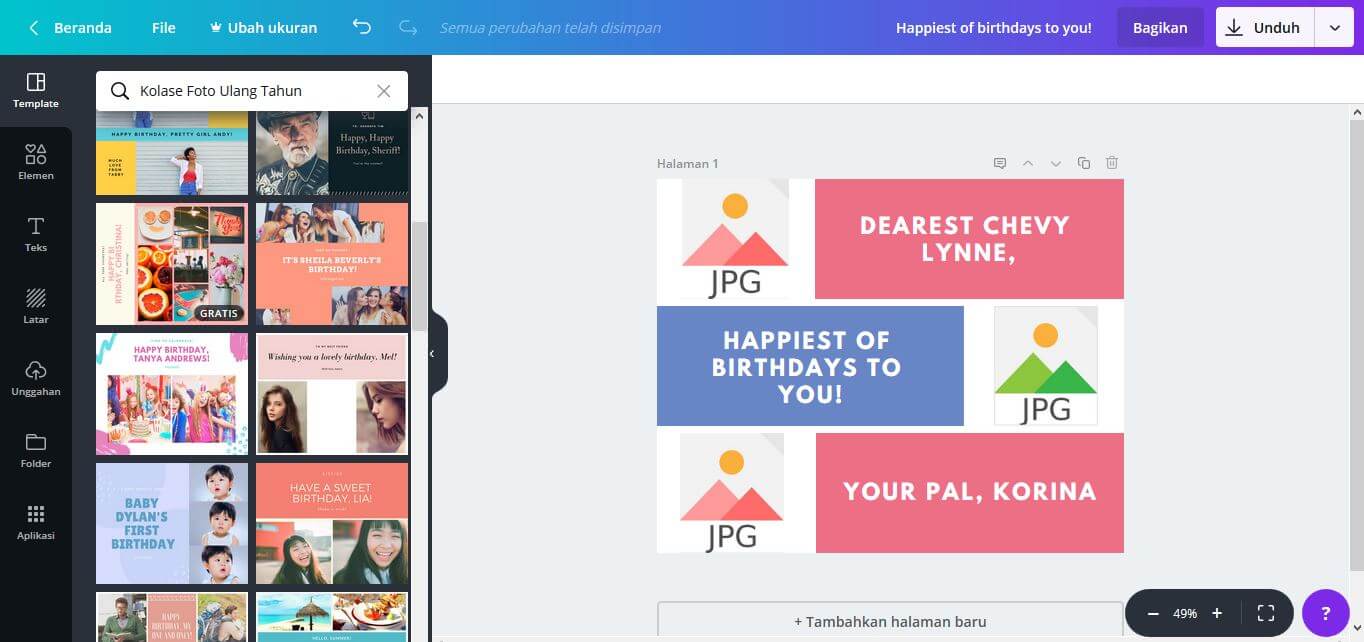
4. Kalau sudah pilih tombol Unduh yang ada di pojok kanan atas, tentukan Jenis file, kemudian pilih lagi tombol Unduh.
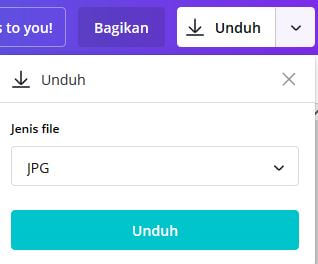
Baca juga: 15 Aplikasi Penggabung Video Terbaik di Android
Kesimpulan
Itulah beberapa cara yang bisa kamu gunakan untuk menggabungkan file JPG menjadi satu secara online.
Kalau kamu ingin menggabungkannya dengan mudah tanpa memperhatikan desain, kamu bisa menggunakan cara pertama dan kedua.
Akan tetapi jika kamu ingin desainnya tampak lebih bagus dan artistik, kamu bisa menggunakan cara yang ketiga.
Jadi, cara ke berapa yang akan kamu pakai?
